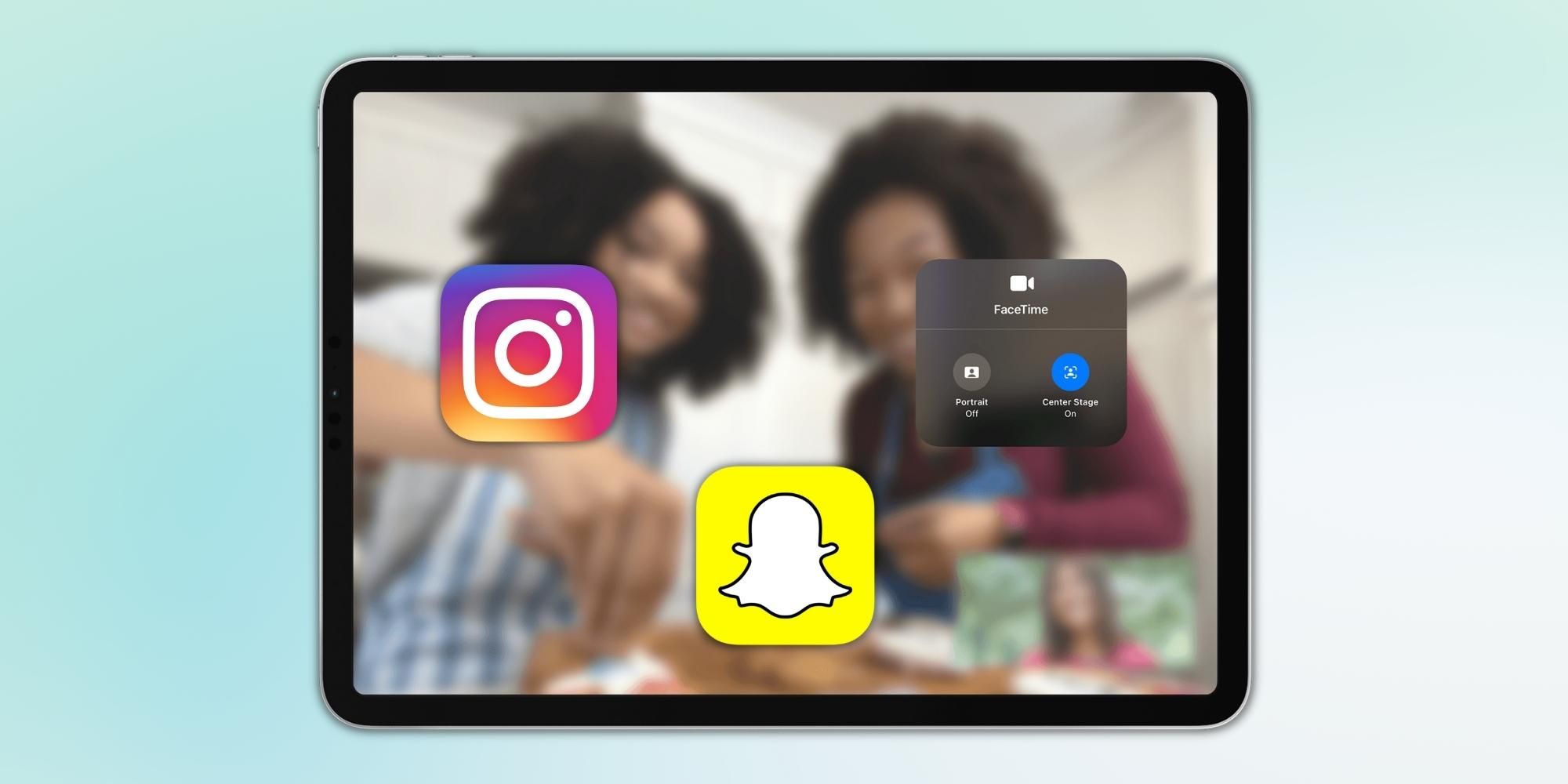El modo FaceTime Portrait que aplica desenfoque de fondo en fotos y videos funciona con aplicaciones de terceros como Instagram y Snapchat.
Puede ser una sorpresa, pero iOS 15 permite a los usuarios de iPhone y iPad habilitar FaceTime modos de video en aplicaciones de terceros como Instagram y Snapchat. iOS 15 se lanzó junto con el iPhone 13 en septiembre de 2021. Desde su llegada, Apple ha agregado muchas características nuevas a iOS 15, que incluyen Face ID con máscara, Control universal, Modos de enfoque, Retransmisión privada y más. A principios de este mes, Apple también lanzó la primera beta para desarrolladores de iOS 15.5, una versión que estará disponible para los usuarios en los próximos días.
Con el iPhone 13, Apple también lanzó una nueva función de cámara llamada Modo cinemático que permite a los usuarios enfocar de un sujeto a otro en el marco como cámaras profesionales mientras mantienen un desenfoque de fondo decente. Después de grabar un video, los usuarios pueden incluso editar la profundidad de campo de los puntos de enfoque en la escena. Sin embargo, el modo cinemático es exclusivo del iPhone 13. Entonces, ¿hay alguna forma de grabar videos con la cámara frontal con el fondo desenfocado? Sí, aunque no desde la aplicación de la cámara principal.
De forma predeterminada, Apple proporciona diferentes configuraciones de audio y video que funcionan mientras usa FaceTime. La configuración de audio de FaceTime incluye tres modos de micrófono diferentes, que incluyen Estándar, Aislamiento de voz y Amplio espectro. Además, la configuración de video de FaceTime permite a los usuarios desenfocar su fondo (usando el modo de retrato en iPhones compatibles) y Center Stage (iPads compatibles). Ahora, lo interesante es que iOS 15 permite que las aplicaciones de terceros usen estos modos de audio y video, y funciona igual de bien. Esto significa que los usuarios pueden aplicar un desenfoque de fondo o habilitar Center Stage mientras usan aplicaciones como WhatsApp o Messenger para una videollamada o Instagram o Facebook para crear contenido. Aunque este truco ha existido durante bastante tiempo, existe una buena posibilidad de que no todos los usuarios lo sepan.
Use el desenfoque de fondo en videos de Instagram y Snapchat
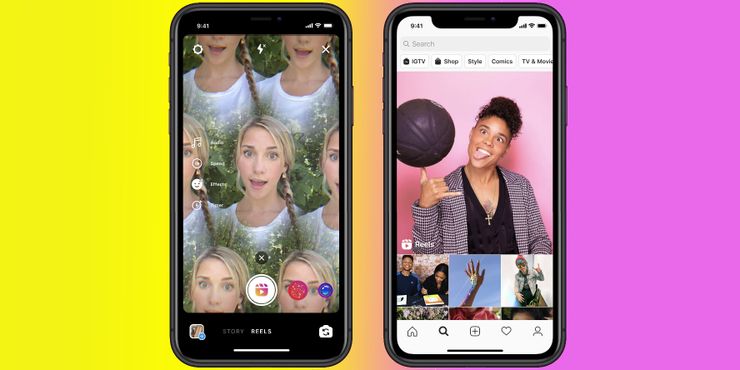
Mientras usa la cámara frontal para grabar carretes o historias de Instagram, los usuarios deben deslizar hacia abajo desde la esquina superior derecha de la pantalla para abrir el Centro de control. Luego, de las opciones disponibles, toque los efectos de video FaceTime, generalmente ubicados en la parte superior izquierda del Centro de control. En iPhones compatibles, los usuarios pueden habilitar el modo FaceTime Portrait y en iPads compatibles, los usuarios pueden habilitar Center Stage. En un iPhone, el modo Retrato de FaceTime desenfocará todos los elementos en el fondo, manteniendo al usuario enfocado. Esto agrega un aspecto muy estético al video y es ideal para publicar contenido en plataformas de redes sociales. Mientras que habilitar Center Stage y FaceTime Portrait mode en un iPad compatible seguirá el movimiento del usuario mientras mantiene una cantidad decente de bokeh, replicando un poco los resultados de una configuración de cámara inclinada y panorámica.
De manera similar, al crear contenido que requiere narración, los usuarios pueden cambiar al modo de aislamiento de voz provisto en FaceTime configuraciones de audio. De esta manera, los usuarios pueden grabar videos de buena calidad en Instagram, hacer clic en selfies de retrato en Snapchat y compartirlos con amigos, y aplicar un desenfoque a su fondo durante las videollamadas a través de WhatsApp y mientras se transmiten en vivo en Facebook. Además, este truco es útil para aquellos que crean TikToks para ganarse la vida. Los modelos de iPhone compatibles incluyen iPhone SE (segunda generación y posteriores), iPhone Xr, iPhone Xs, iPhone 11 y modelos más nuevos. Por otro lado, Center Stage es compatible con todos los iPad más recientes, incluidos iPad Pro de 12,9 pulgadas (quinta generación) y iPad Pro de 11 pulgadas (tercera generación).
Fuente: Vídeo de Tim Harris/YouTube